Niezależnie od tego, czy jesteś doświadczonym fotografem, czy po prostu kimś, kto chce mieć dobry aparat na wyjątkowe chwile, iPhone 11 Pro jest idealny. Dzięki trzem różnym obiektywom z tyłu, powinno to umożliwić zrobienie dowolnego rodzaju zdjęcia.
Zawartość
- Powiązane czytanie
- Dlaczego mój aparat iPhone'a 11 Pro jest rozmazany?
-
Jak naprawić aparat iPhone'a 11 Pro?
- Upewnij się, że używasz odpowiedniego obiektywu
- Wyczyść obiektyw
- Usuń swoje etui
- Wymuś zamknięcie aplikacji
- Sprawdź dostępność aktualizacji oprogramowania
- Wyczyść pamięć podręczną
- Uruchom ponownie iPhone'a
-
Przywrócenie ustawień fabrycznych
- Powiązane posty:
Powiązane czytanie
- Oto najważniejsze nowe funkcje aparatu w iPhonie 11 i iPhonie 11 Pro
- 7 wskazówek, jak najlepiej wykorzystać aparat iPhone'a 11 Pro
- 9 najlepszych aplikacji do aparatów / zdjęć dla użytkowników iPhone'a Instagram
- Czy Deep Fusion to przebojowa funkcja aparatu iPhone'a 11?
- Co nowego w iOS 14?
A to tylko sprzęt. Po stronie oprogramowania mamy teraz odpowiedni „Tryb nocny”. Ponadto firma Apple poprawiła przetwarzanie obrazu, a nawet umożliwia nagrywanie z więcej niż jednym aparatem jednocześnie. Ale co powinieneś zrobić, jeśli aparat twojego iPhone'a działa?
Dlaczego mój aparat iPhone'a 11 Pro jest rozmazany?
Nie jest to problem charakterystyczny dla iPhone'a 11 Pro, chociaż stał się on bardziej powszechny. Na forach wsparcia Apple nadal widuje się przypadki, w których użytkownicy mają problemy z aparatami. Czasami aparat jest po prostu rozmazany (co jest łatwe do naprawienia) lub kamera jest całkowicie zaciemniona przez wizjer.
W niektórych przypadkach użytkownicy stwierdzili, że tylko część kamery jest rozmyta, podczas gdy reszta jest w porządku. Chociaż wszystkie te przypadki mogą być denerwujące, nie należy zakładać, że od razu pojawia się problem ze sprzętem.
Jak naprawić aparat iPhone'a 11 Pro?

Dzięki społeczności iPhone'a nie masz pecha i nie musisz iść od razu do swojego Apple Store. Znaleźliśmy kilka różnych metod, aby spróbować ponownie uruchomić iPhone'a.
Upewnij się, że używasz odpowiedniego obiektywu
Pierwszym krokiem, jaki chcesz wykonać, jeśli zdjęcia są rozmazane, jest sprawdzenie, jakiego obiektywu używasz. Na każdą chwilę jest obiektyw, a Ty nie chcesz używać niewłaściwego. Oto zestawienie tego, do czego można użyć każdego obiektywu:
- Teleobiektyw (52mm) przeznaczony jest do fotografii portretowej i makro (odczyt jako: zbliżenie).
- Obiektyw szerokokątny (25 mm) jest zwykle używany do obiektów architektonicznych, wnętrz i krajobrazów.
- Ultraszerokokątny obiektyw (3 mm) został zaprojektowany do uchwycenia sceny, w której fotografowany obiekt wydaje się większy niż tło.
Aby przełączać się między tymi trzema, wykonaj następujące kroki:
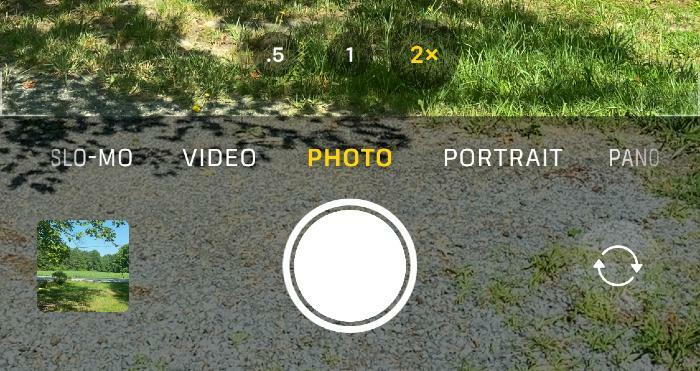
- Otwórz aplikację Aparat.
- Upewnij się, że jesteś włączony Zdjęcie w aplikacji.
- W dolnej części wizjera dostępne są trzy opcje: .5x, 1x i 2x.
Opcja .5x to ultraszerokokątny obiektyw, 1x to standardowy obiektyw szerokokątny, a 2x to teleobiektyw 52 mm. Dotknięcie numeru spowoduje przełączenie między obiektywami i zauważysz różnicę w wizjerze.
Wyczyść obiektyw
Tak więc jednym z największych problemów, z jakimi spotykają się ludzie podczas robienia zdjęć, jest to, że ich soczewki są brudne. Wkładanie i wyjmowanie telefonu z kieszeni lub torebki najprawdopodobniej spowoduje, że w pewnym momencie położysz palce na module aparatu.
Jeśli więc zauważysz, że masz trochę rozmycia, spróbuj wziąć ściereczkę z mikrofibry i wytrzeć ją. Nie musisz używać jednej z większych ściereczek z mikrofibry, ale wystarczy chusteczka do okularów.
Usuń swoje etui

Z biegiem czasu twoja obudowa ma tendencję do zużywania się i nie będzie pasować ani czuć się tak samo, jak wtedy, gdy ją kupiłeś po raz pierwszy. Może to powodować pewne problemy, jeśli część wokół aparatu poluzuje się i częściowo zakryje jedną z soczewek.
Inny potencjalny problem dotyczy tych, którzy używają wodoodpornych etui, takich jak ten LifeProof ZA DARMO. Te etui zostały zaprojektowane tak, aby chronić iPhone'a przed wszystkimi czynnikami atmosferycznymi, ale na soczewkach nadal znajduje się kawałek plastiku. Może to powodować zniekształcenia i sprawić, że Twoje zdjęcia będą mniej niż gwiazdorskie.
Próbując wykreślić wszystkie potencjalne problemy, spróbuj wyjąć iPhone'a z etui i ponownie zrobić zdjęcie. Jeśli o to chodzi, może nadszedł czas na nową sprawę.
Wymuś zamknięcie aplikacji

Innym powszechnym lekarstwem na każdą aplikację, która nie działa prawidłowo, jest jej zamknięcie. Ale w tym przypadku nie chcesz po prostu zamykać aplikacji Aparat. Zamiast tego będziesz chciał zamknąć wszystkie otwarte aplikacje przed ponowną próbą zrobienia zdjęcia.
- Odblokuj iPhone'a.
- Przesuń palcem w górę od dołu i zatrzymaj się na chwilę, aby przywołać wielozadaniowość.
- Przesuń w górę na podglądzie każdej aplikacji, aby zamknąć wszystkie otwarte aplikacje.
- Wróć do ekranu głównego, dotykając wyświetlacza.
- Otwórz aplikację Aparat.
Sprawdź dostępność aktualizacji oprogramowania

Jeśli chodzi o dalsze rozwiązywanie problemów, jednym przydatnym krokiem jest dokładne sprawdzenie i upewnienie się, że oprogramowanie jest aktualne. Jest to szczególnie aktualne ostatnio, ponieważ Apple publikuje niektóre „punktowe” aktualizacje w częstszym tempie. Oto jak sprawdzić oprogramowanie:
- Otworzyć Ustawienia na iPhonie.
- Uzyskiwać Ogólny.
- Wybierz Aktualizacja oprogramowania.
Innym powodem jest to, że jesteś w cyklu beta iOS, ponieważ wydania pojawiają się jeszcze częściej niż wydania stabilne. Dlatego ważne jest, aby upewnić się, że Twój iPhone jest aktualny, ponieważ mogą wystąpić pewne błędy powodujące przegrzanie iPhone'a 11 Pro.
Wyczyść pamięć podręczną
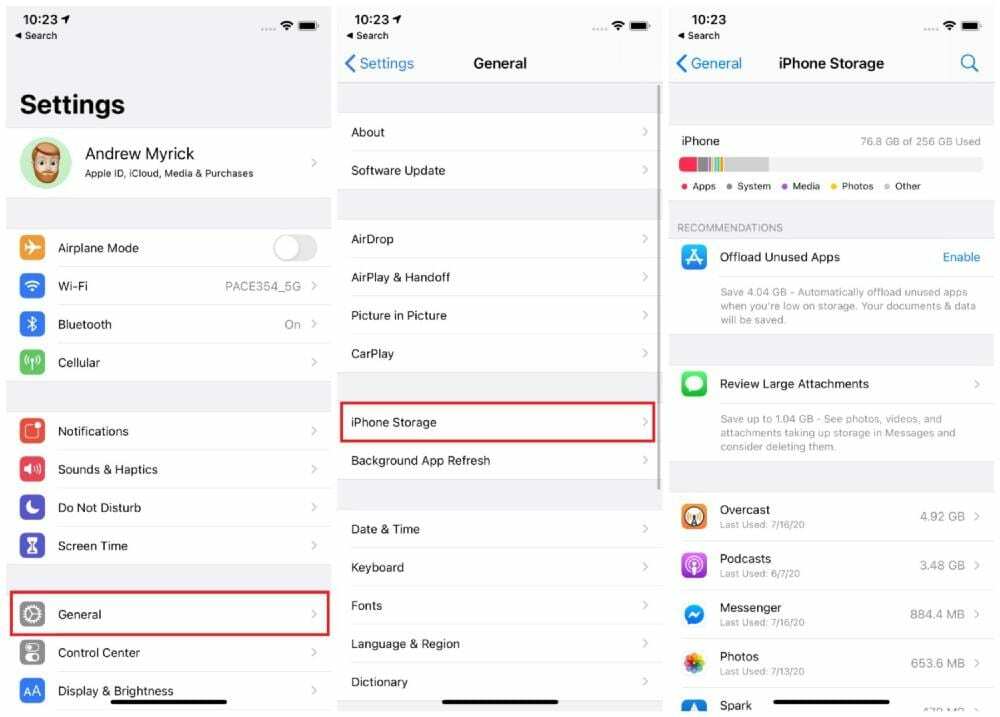
Czasami aplikacje, które zajmują dużo miejsca lub nie były używane od dłuższego czasu, mogą powodować działanie Twojego iPhone'a. Wtedy będziesz chciał przejść do opcji przechowywania na iPhonie i uporządkować sprawy.
- Otworzyć Ustawienia na iPhonie.
- Uzyskiwać Ogólny.
- Uzyskiwać Przechowywanie iPhone'a.
Stąd będziesz chciał zlokalizować aplikacje, które zużywają dużo miejsca, ponieważ mogą one stanowić potencjalne problemy. Na przykład aplikacja Podcasty wykorzystuje prawie 4 GB pamięci, chociaż nie była otwierana od ponad miesiąca. Jeszcze jedna sztuczka to włączenie Odciąż nieużywane aplikacje, ponieważ jest to świetny sposób na zaoszczędzenie miejsca przy jednoczesnym przechowywaniu danych z tej aplikacji.
Uruchom ponownie iPhone'a

Mówiąc o ponownym uruchomieniu telefonu, możesz iść dalej i wyłączyć telefon jak zwykle, ale to nie zawsze może wystarczyć. Tutaj przydaje się „wymuszenie ponownego uruchomienia”, które zasadniczo wyłącza telefon, podobnie jak naciśnięcie przycisku zasilania na komputerze.
- Naciśnij i zwolnij przycisk zwiększania głośności.
- Naciśnij i zwolnij przycisk zmniejszania głośności.
- Następnie naciśnij i przytrzymaj przycisk boczny, aż pojawi się logo Apple.
- Zwolnij przycisk boczny po pojawieniu się logo.
Przywrócenie ustawień fabrycznych
Wyczerpałeś więc wszystkie inne opcje i jesteś na wyciągnięcie ręki, gdy aparat iPhone'a 11 Pro jest rozmazany lub ma czarny ekran. Przedostatnim krokiem, który będziesz chciał wypróbować, jest całkowite wyczyszczenie iPhone'a i rozpoczęcie od nowa.

Zanim po prostu wyczyścisz wszystko, upewnij się, że masz zapisaną kopię zapasową iCloud, aby móc przywrócić odpowiednie informacje. Oto jak wykonać kopię zapasową iPhone'a na iCloud:
- Otworzyć Ustawienia na iPhonie.
- Stuknij swoje imię i nazwisko u góry strony.
- Wybierz iCloud.
- Przewiń w dół pod Aplikacje korzystające z iCloudi wybierz Kopia zapasowa iCloud.
- Uzyskiwać Utwórz kopię zapasową teraz.

Może to zająć kilka chwil, zanim nowa kopia zapasowa iPhone'a zostanie ukończona. Po zakończeniu kontynuuj resetowanie iPhone'a do ustawień fabrycznych.
- Otworzyć Ustawienia na iPhonie.
- Uzyskiwać Ogólny.
- Przewiń w dół i wybierz Resetowanie.
- Uzyskiwać Skasuj całą zawartość i ustawienia.
- Po wyświetleniu monitu wprowadź kod dostępu lub hasło Apple ID.
- Czekać
Po wyczyszczeniu iPhone'a konieczne będzie ponowne przeprowadzenie procesu konfiguracji. Jeśli chcesz, będziesz mieć możliwość przywrócenia ostatnio utworzonej kopii zapasowej iCloud, która przywróci wszystko do Twojego iPhone'a 11 Pro.
Andrew jest niezależnym pisarzem mieszkającym na wschodnim wybrzeżu Stanów Zjednoczonych.
Przez lata pisał dla różnych witryn, w tym iMore, Android Central, Phandroid i kilku innych. Teraz spędza dni pracując dla firmy HVAC, a nocami dorabia jako niezależny pisarz.